Датотеке с удаљеним приступом код куће помоћу преузимања ОнеДриве
Мицрософтов ОнеДриве намењен је вашем облакуодредиште за све ваше датотеке тако да им можете приступити с било којег места. Такође поседује моћну могућност удаљеног приступа за коју можда нисте свесни да би вам могло уштедјети дан док сте у канцеларији.
Ево сценарија:
Имате важан састанак са шефовима одељења и ваша презентација седи за рачунаром код куће. Заборавили сте да је пошаљете у ОнеДриве, а никада нисте поставили Ремоте Десктоп ... шта да радите?
Можете удаљено да приступите тој датотеци преко ОнеДриве-а, да. Један погон. Али чекај, зар нисам само рекао да си заборавио да документ учиташ у ОнеДриве?
Не брините, за такав сценарио су овде корисне функције ОнеДриве-а. даљински приступ је функција која ће вам помоћи да сачувате дан.
Омогући ОнеДриве Фетцх
Да бисте омогућили приступ приступу, десним тастером миша кликните икону ОнеДриве и изаберите Подешавања.

Затим потврдите поље Дозволите ми да користим ОнеДриве да преузмем све своје датотеке на овом рачунару. То је све! Не постоји софтвер за подешавање или усмеравање конфигурација.
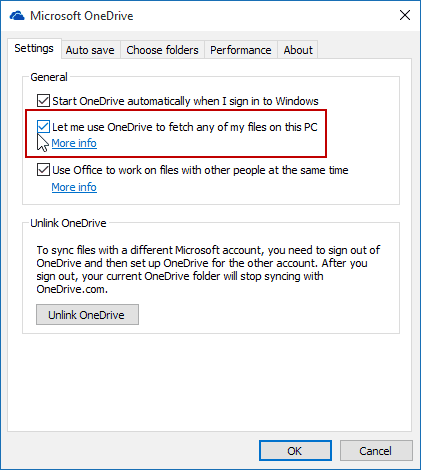
Да бисте приступили датотекама са свог рачунара код куће из канцеларије или обрнуто, отворите ОнеДриве на мрежи на адреси онедриве.цом и пријавите се на свој Мицрософт налог ако већ нисте.
Затим на левом окну изаберите рачунар који садржи потребне датотеке.
Функције преузимања омогућава преузимање копијеваших датотека са практично било ког места и са било којег уређаја. Можете приступити датотекама на вашем локалном Ц: погону, као и било којем мапираном мрежном погону, повезаним унутрашњим или екстерним уређајима.
Такође, можете да стримујете видео записе и прегледате слике на даљину у прегледачу.
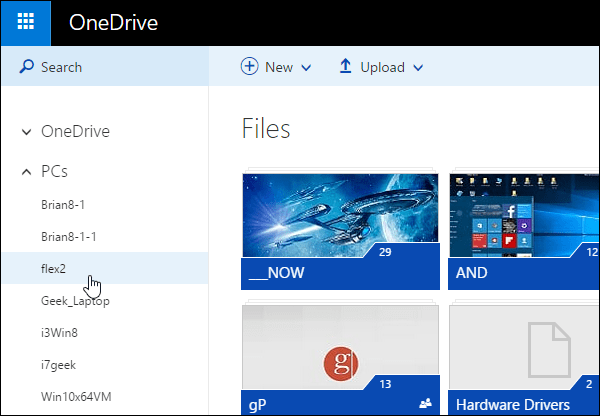
Важно: Не можете преузети датотеке са рачунара који радиВиндовс 8.1 или Мац. Међутим, за приступ датотекама можете користити 8.1 или Мац. Да би функција Фетцх функционисала, рачунар коме покушавате да приступите на даљину треба да буде укључен и повезан на Интернет.
Можда ће вам бити затражено и верификациони код. Употреба функције Фетцх најбоље функционише на Виндовс 10 машинама.
Да бисте сазнали више о коришћењу корака за приступ и решавању проблема, погледајте ову Мицрософтову страницу за подршку.










Оставите коментар